更新时间:2022-12-20 GMT+08:00
从快照创建云硬盘
操作场景
本章节指导用户在快照列表页面,选择快照用来创建云硬盘。除此之外,您还可以在创建云硬盘时,通过参数“从快照创建”来指定相应快照创建云硬盘,具体请参见创建云硬盘。
约束与限制
- 通过快照创建云硬盘时,云硬盘类型、模式和快照源云硬盘保持一致。
- 一个快照最多支持创建128个云硬盘。
- 从快照创建云硬盘时,不支持批量创建,数量只能为“1”。
- 从快照创建的云硬盘与源云硬盘可用区相同,不支持可用区更改。
操作步骤
- 登录管理控制台。
- 选择“存储 > 云硬盘”。
- 在左侧导航栏,选择“云硬盘 > 快照”。
进入“快照”页面。
- 在快照列表中,找到指定快照并单击快照所在行的“操作”列下的“创建磁盘”。
- 设置云硬盘的各项参数,具体请参见创建云硬盘中的参数说明和操作。
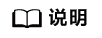
一个快照最多支持创建128个云硬盘。
通过快照创建云硬盘时,容量大小不能低于快照大小。当您未指定云硬盘的容量时,当快照大小容量低于10GiB,默认容量为10GiB,当快照大小高于10GiB,默认容量和快照大小保持一致。
- 单击“立即申请”。
- 在“云硬盘”主页面,查看云硬盘状态。
待云硬盘状态变为“可用”时,表示创建成功。
父主题: 管理快照






